インスタンス・リストのポップアップ機能の使用方法
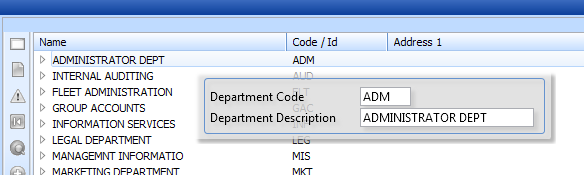
詳細は製品とともに提供されている例 DF_T3301、DF_T3302、DF_T3303 を参照してください。
VF_AC021の祖先を持つ再利用可能パーツを作成します。簡単な方法としては、単純なポップアップ・パネル例 DF_T3301 のソースコードをコピーする方法があります。
その再利用可能パーツをコンパイルします。
ビジネス・オブジェクトのプロパティを開いて、これをビジネス・オブジェクトにスナップします。そして[インスタンス リスト] タブに移りプロパティを以下のように設定します。

フレームワークを保存して実行します。
フレームワークを Direct-X モードで実行し、マウスをインスタンス・リストの上に置き、正しいビジネス・オブジェクト・タイプの項目の上でポイントすると、ポップアップが表示されるはずです。
ユーザーは、次の図に示されているように、右クリックによりポップアップの有効・無効を切り替えることができます。
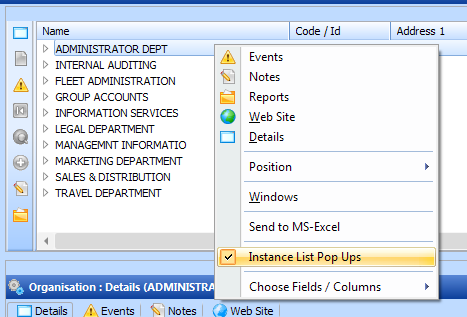
ポップアップ・パネルに必須のuLoad ルーチンには、次のようなパラメータがあります。
Akey1-5 *input
NKey1-5 *input
Visual ID 1
Visual ID 2
ビジネス・オブジェクトのユーザー・オブジェクト・タイプ *input
subtype *input
EdgeLeft *input
EdgeRight *input
Left *both
Top *both
最初の 6 つのプロパティは、インスタンス・リスト・エントリーの標準フレームワーク識別子です。
EdgeLeft / EdgeRight プロパティは、インスタンス・リストの左右の位置です。次のように、これらの値を使用してLeft パラメータに値をを戻し、インスタンス・リストを基準にしたポップアップの左側の位置を設定することができます。(詳細は DF_T3303 を参照)
* you could ignore the cursor position and locate the popup relative to the list's left or right boundaries
#Left := (#EdgeRight - 200)
Left や Top を使って、パネル・デザイナーはカーソル位置に基いたポップアップの再配置もできます。受け取った値はカーソルの現在位置に基づいたものです。デザーナーのロジックとしては、この値を増加することもできますし、カーソル位置を無視した位置で置き換えることも可能です。(詳細は DF_T3301 を参照)
* If you want to offset the popup from the cursor, increment these values
#Left += 50
#Top += 10
現在のところ、この機能はプライマリ・インスタンス・リストに限られているので、非クラスターのエントリーはありません。